Hogwarts-Vermächtnisbringt die riesige Welt von Harry Potter in ein Videospiel – und das mit enormen Leistungseinbußen. Es ist ein schönes Spiel, wenn es gut läuft, aber leider erreicht es diese Marke oft nicht. Um Ihnen bei der Optimierung der Leistung zu helfen, habe ich die besten Einstellungen für zusammengefasst Hogwarts-Vermächtnis.
Inhalt
- Die besten Schauplätze für Hogwarts Legacy
- Systemanforderungen für Hogwarts Legacy
- Benötigen Sie 32 GB RAM für Hogwarts Legacy?
- So beheben Sie stotternde Hogwarts-Legacy-PCs
- Raytracing in Hogwarts Legacy
- Upscaling in Hogwarts Legacy
Neben der Optimierung Ihrer Einstellungen für eine hohe Bildrate habe ich mir auch Raytracing, Upscaling, und die unglaublich hohen RAM-Anforderungen des Spiels, sodass Sie wissen, wie Sie das Beste aus Ihrem Spielerlebnis herausholen können PC.
Empfohlene Videos
Hogwarts-Vermächtnis erhielt eine Day-One-Patch auf dem PC Dadurch wurde die Stabilität verbessert und Probleme mit dem Stottern behoben. Wenn Sie das Spiel während der Early-Access-Phase gespielt haben, stellen Sie sicher, dass Sie ein Update durchführen, um die neuesten Leistungskorrekturen auf dem PC zu erhalten.
Die besten Schauplätze für Hogwarts Legacy

Hogwarts-Vermächtnis Enthält einen Benchmark, der automatisch empfohlene Einstellungen basierend auf Ihrer Hardware anwendet, aber Sie sollten ihm nicht vertrauen. Nachdem ich ein paar Stunden lang durch Hogwarts und Hogsmeade gelaufen bin, sind hier die besten Einstellungen, die ich gefunden habe Hogwarts-Vermächtnis:
- Effektqualität: Hoch
- Materialqualität: Mittel
- Nebelqualität: Mittel
- Sky-Qualität: Niedrig
- Blattqualität: Mittel
- Nachbearbeitungsqualität: Hoch
- Schattenqualität: Mittel
- Texturqualität: Niedrig
- Qualität der Sichtweite: Mittel
- Bevölkerungsqualität: Mittel
Hogwarts-VermächtnisDie Qualitätseinstellungen sind irreführend. Wie Sie im Screenshot oben sehen können, gibt es kaum einen Unterschied zwischen der Voreinstellung „Niedrig“, der Voreinstellung „Ultra“ und meinen empfohlenen Einstellungen. Diese Bilder wurden nach einem vollständigen Neustart des Spiels aufgenommen, um zu überprüfen, ob die Änderungen ebenfalls übernommen wurden. Der Teufel steckt im Detail.
Beachten Sie zunächst, wie viel mehr Nebel in der Luft mit der Ultra-Voreinstellung liegt. Insbesondere Hogwarts ist von Staub und Nebel überschwemmt, der bei niedrigeren Qualitätseinstellungen größtenteils verschwindet. Darüber hinaus sieht man im Ultra-Screenshot drei Schüler sitzen, die in den anderen nicht zu sehen sind.
Das ist kein Zufall – oder zumindest sieht es nicht so aus. Das Verringern der Einstellung für die Bevölkerungsqualität scheint die Dichte anderer Charaktere zu verringern. Das Drehen der Einrichtung macht Hogwarts-Vermächtnis fühlen sich lebendiger an, gehen aber auch auf Kosten der GPU- und CPU-Leistung.

Hogwarts-Vermächtnis Priorisiert außerdem Objekte, die sich näher an der Kamera befinden, sodass die verschiedenen Qualitätsvoreinstellungen ähnlich aussehen. Wie Sie im Screenshot des Teppichs oben sehen können, nimmt die Qualität jedoch ab, je weiter etwas von der Kamera entfernt ist.
Aus diesem Grund habe ich beschlossen, die Qualität der Textur und des Materials abzulehnen. Ich werde mich damit befassen, Hogwarts-Vermächtnis stellt hohe Anforderungen an den Videospeicher. Reduzieren Sie daher Textur, Sichtweite und Materialqualität, wenn Sie Ruckler oder eine geringere Leistung bemerken.
Systemanforderungen für Hogwarts Legacy
Hogwarts-Vermächtnis Es gelten einige hohe Systemanforderungen, wenn Sie das Spiel mit allen Schiebereglern auf Maximum spielen möchten. Das Spiel erfordert mindestens einen Nvidia GTX 960- und Intel Core i5-6600-Prozessor, aber das gilt nur, wenn Sie das Spiel mit 720p mit 30 Bildern pro Sekunde (fps) und der Grafikvoreinstellung „Niedrig“ spielen möchten.
Um etwas Anständiges zu bekommen, benötigen Sie mindestens einen Intel Core i7-8700 und eine Nvidia GTX 1080 Ti. Das ist ein enormer Leistungssprung, und das allein schon, wenn man das Spiel in 1080p mit 60 fps spielt. Der Entwickler weist auch darauf hin Intel Arc A770 als Grafikoption, was eine sehr solide GPU für dieses Spiel ist (dazu später mehr).
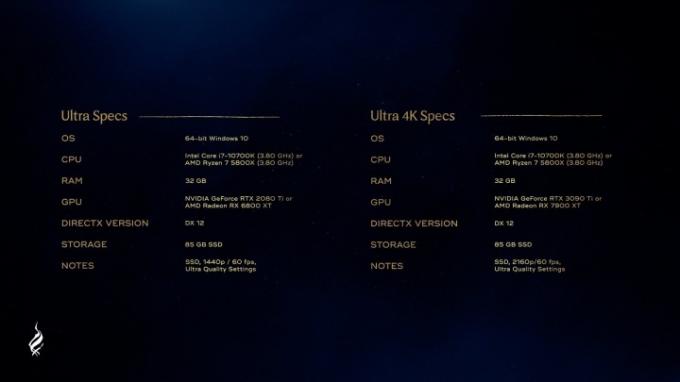
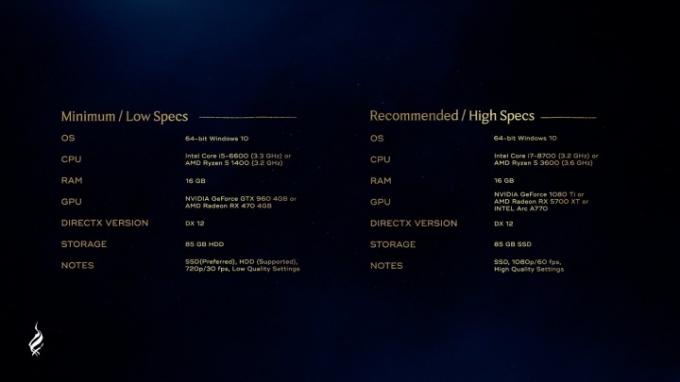
Sowohl die Ultra- als auch die Ultra 4K-Anforderungen beinhalten die gleiche Prozessorempfehlung: entweder Intels Core i7-10700K oder den AMD Ryzen 7 5800X. Der einzige Unterschied ist die GPU. Sie benötigen mindestens eine Nvidia GeForce RTX 2080 Ti, um mit 1440p zu spielen, während der Entwickler empfiehlt, auf eine zu steigen AMD RX 7900 XT wenn Sie planen, in 4K zu spielen.
Obwohl die Mindestsystemanforderungen nicht viel zu sein scheinen, Hogwarts-Vermächtnis Je höher die Auflösung 720p, desto anspruchsvoller wird es. Sie benötigen eines davon beste Gaming-PCs Sie können kaufen, um das Spiel auszuführen. Darüber hinaus gibt es in allen vier Spezifikationslisten eine sehr interessante Anforderung.
Sie benötigen 16 GB RAM, um das Spiel zu spielen, und der Entwickler empfiehlt mindestens 32 GB, wenn Sie über 1080p hinausgehen. Hogwarts-Vermächtnis wird im Jahr 2023 in die Liste der Spiele mit hohem RAM-Bedarf aufgenommen, darunter das bevorstehende Rückkehr PC-Anschluss.
Benötigen Sie 32 GB RAM für Hogwarts Legacy?
Nachdem es zunächst war habe das berichtet Hogwarts-Vermächtnis 32 GB RAM erforderlich, es herrschte ein bisschen Aufregung. Das traditionelle Wissen war, dass Sie Benötige nur 16 GB RAM, höchstens für PC-Spiele. Hogwarts-Vermächtnis stellt diese Position in Frage.
Es ist ein sehr speicherintensives Spiel, sowohl für Ihren System-RAM als auch für Ihren Video-RAM. Bei 1080p reichen 16 GB RAM aus, aber Sie sollten ernsthaft über ein Upgrade auf 32 GB RAM nachdenken, wenn Sie auf eine höhere Auflösung umsteigen möchten (unser Leitfaden dazu). bester RAM kann da weiterhelfen).
Bei 4K verbrauchte das Spiel problemlos fast 15 GB Systemspeicher und bei 1440p etwa 11 GB. Beide liegen zwar unter 16 GB, aber es ist wichtig zu bedenken, dass auch andere Dienste sowie Windows selbst Speicher verbrauchen Hogwarts-Vermächtnis ist die einzige App, die Sie ausführen. Für den Kontext: Ausgesprochen, was auch 32 GB RAM erfordert, Die maximale Kapazität lag bei etwa 10 GB bei 4K.
Auch der Videospeicher ist ein Problem. Bei 4K nahm das Spiel mit aktiviertem Raytracing fast 13 GB ein. Das macht den Intel Arc A770 zu einer interessanten Wahl, da es sich um eine relativ erschwingliche GPU handelt, die immer noch über 16 GB Speicher verfügt.
Durch das Deaktivieren von Raytracing sinkt die Anforderung auf 8 GB, aber das ist immer noch viel höher als in den Mindestanforderungen angegeben. Wenn Sie sich Ihrem maximalen Videospeicher nähern, müssen Sie mit heftigen Rucklern und Einbrüchen rechnen Hogwarts-Vermächtnis.
Es ist möglich, dass ein Treiberupdate von Nvidia und AMD diese Probleme mit der Speichernutzung beheben könnte. Zum Zeitpunkt der Veröffentlichung hat nur Intel einen Treiber mit offizieller Unterstützung veröffentlicht Hogwarts-Vermächtnis. Wir warten immer noch auf offizielle Treiber von AMD und Nvidia.
So beheben Sie stotternde Hogwarts-Legacy-PCs
Stottern rein Hogwarts-Vermächtnis Auf dem PC liegt es meist daran, dass der Videospeicher knapp wird. Wie bereits erwähnt, verbraucht das Spiel viel Speicher, und wenn Ihnen dieser ausgeht, kommt es zu massiven Einbußen. Es gibt jedoch ein paar Dinge, die Sie versuchen können, um das Problem zu entschärfen.
Stellen Sie zunächst sicher, dass die hardwarebeschleunigte GPU-Planung in Windows aktiviert ist. Öffne das Einstellungen App und folge Anzeige > Grafik vor der Auswahl Ändern Sie die Standardgrafikeinstellungen. Tick Hardwarebeschleunigte GPU-Planung Zu An. Starten Sie anschließend Ihren PC neu.

Darüber hinaus können Sie versuchen, Ihren Shader-Cache zu leeren und seine Größe zu erhöhen. Für Nvidia-Benutzer öffnen Sie die Nvidia-Systemsteuerung und gehen Sie zu 3D-Einstellungen verwalten. Unter dem Globale Einstellungen Registerkarte, legen Sie die fest Shader-Cache Größe Zu Unbegrenzt. Beachten Sie, dass dies mehr Speicherplatz auf Ihrer Festplatte beansprucht. Wenn Sie also wenig Speicherplatz haben, stellen Sie es auf ein 10 GB oder höher.
Sie können die Shader-Cache-Größe bei AMD-Grafikkarten nicht erhöhen, aber Sie können Ihren Cache leeren, um nicht verwendeten Speicher freizugeben. Öffnen Sie AMD Software und navigieren Sie zu Einstellungen. Unter dem Grafik Registerkarte, auswählen Fortschrittlich und scrollen Sie, bis Sie sehen Shader-Cache zurücksetzen. Wählen Führen Sie einen Reset durch.
Es gibt einige zusätzliche Einstellungen, die Sie anpassen können Laut einem Benutzer auf Reddit. Ich habe die Änderungen nicht selbst getestet, aber Sie können die Optimierungen auch ausprobieren, um zu sehen, ob sie für Sie funktionieren. Stellen Sie sicher, dass Sie alle von Ihnen geänderten Dateien sichern, falls Sie zu den Standardeinstellungen zurückkehren möchten.
Raytracing in Hogwarts Legacy

Hogwarts-Vermächtnis beinhaltet Raytracing in drei Varianten – Raytracing-Reflexionen, Umgebungsokklusion und Schatten. Zusätzlich zu den Schaltern für die einzelnen Einstellungen gibt es auch einen Schieberegler für die Gesamtqualität der Effekte.
Die meisten Systeme sollten Raytracing ausgeschaltet lassen. Es hilft Hogwarts-Vermächtnis sehen realistischer aus, aber es gibt einen massiven Kompromiss bei der Leistung. Auch mit dem RTX 4090 Am Steuer halbierte sich meine Leistung, indem ich Raytracing mit der Voreinstellung „Mittlere Qualität“ aktivierte.
Wenn Sie Raytracing aktivieren, erhalten Sie etwas realistischere Reflexionen und Schatten. Den größten Unterschied machen die Schatten und die Umgebungsokklusion, wie Sie im Screenshot unten sehen können. Die Schatten sind in der Raytracing-Version schärfer und die Umgebungsokklusion sorgt für mehr Tiefe. Schauen Sie sich dazu den Schatten hinter dem Stuhl an, der in der Raytracing-Version aufgrund der indirekten Schatten, die von anderen Objekten im Raum geworfen werden, viel dunkler ist.

Raytracing-Reflexionen sehen gut aus, aber nur, wenn man sie tatsächlich sieht. Die meisten Oberflächen sind nicht reflektierend, aber diejenigen, die es sind, zeigen einen deutlichen Unterschied, wenn die Raytracing-Reflexionen aktiviert sind. Ich empfehle, sie trotzdem fernzuhalten, aber wenn Sie über die zusätzliche Leistung verfügen, können sie einige ausgewählte Teile des Spiels realistischer aussehen lassen.
Upscaling in Hogwarts Legacy

Hogwarts-VermächtnisDie grobe Leistung auf einem System der unteren Preisklasse wird größtenteils durch die Vielzahl an Upscaling-Optionen gespart. Vom Fass sind Nvidias Deep Learning Super Sampling (DLSS), AMDs FidelityFX Super Resolution (FSR), Und Intels Xe Super Sampling (XeSS), aber es gibt auch einige Variationen dieser drei.
Das Spiel unterstützt FSR 1 und 2 sowie Nvidia DLSS und Nvidia Image Scaling (NIS) wenn Sie eine Nvidia-Grafikkarte haben. Wie Sie im Screenshot oben sehen können, verringern NIS und FSR 1 die Qualität des Spiels erheblich, daher sollten Sie sie nach Möglichkeit meiden.
DLSS, FSR 2 und XeSS sind jedoch allesamt solide Optionen. Von den dreien empfehle ich die Verwendung von DLSS, wenn Sie eine unterstützte Grafikkarte haben (es funktionierte nur auf Nvidia RTX-GPUs), und FSR 2, wenn nicht. XeSS ist eine solide Alternative zu FSR 2, aber nicht ganz so leistungsstark wie AMDs Upscaling-Tool.

Die einzige Ausnahme besteht, wenn Sie einen Intel Arc A750 oder A770 besitzen. Diese Grafikkarten verfügen über dedizierte Kerne, die eine schnellere Version von XeSS beschleunigen, die in verfügbar ist Hogwarts-Vermächtnis, Daher sollten Sie dieses Tool verwenden, wenn Sie über eine Intel-GPU verfügen.
Bei der Leistung sind die drei gleichauf, wobei DLSS leicht in Führung liegt. Der eigentliche Boost hier ist die DLSS-Frame-Generierung, die in verfügbar ist Hogwarts-Vermächtnis wenn Sie ein kompatibles haben GPU der RTX 40-Serie.
Empfehlungen der Redaktion
- Wie wir PC-Komponenten und Hardware testen
- Leistungsleitfaden für Apex Legends: beste Einstellungen, FPS-Boost und mehr
- CS: GO-Leistungsleitfaden: Beste Einstellungen, FPS-Boost und mehr
- Die besten Prozessoren fürs Gaming: AMD und Intel treten gegeneinander an
- Resident Evil 4 Remake PC: beste Einstellungen, Raytracing, FSR und mehr


